Você já se deparou com um momento em que não consegue identificar a fonte de um erro em sua API do Postman? É nesse momento que você deve considerar aprender como abrir o console do Postman!
Considere usar esta ferramenta de API abrangente e gratuita hoje clicando no botão abaixo.

O que é Postman?
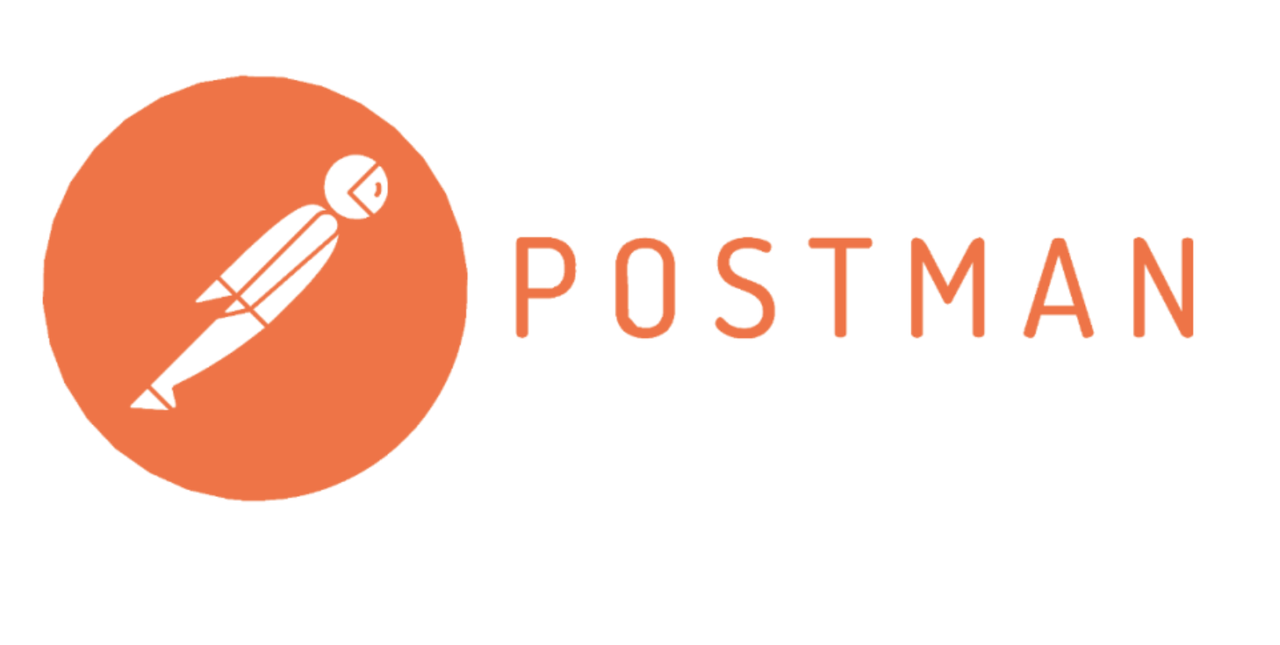
Postman é uma ferramenta de API que muitos desenvolvedores escolhem para resolver suas necessidades relacionadas a APIs. É conhecido por suas capacidades de construir, testar e documentar APIs. No geral, o Postman simplifica o desenvolvimento de APIs, tornando fácil para os humanos entenderem todos os processos de fundo que estão envolvidos nas APIs.

Para que serve o Console do Postman?
O Console do Postman é essencialmente um console de desenvolvedor projetado especificamente para trabalhar com APIs dentro do Postman. Ele funciona de maneira semelhante aos consoles que você pode encontrar em navegadores da web como Chrome ou Firefox, mas com recursos voltados para depurar e analisar interações de API.
Depurando Solicitações de API
O console do Postman exibe informações detalhadas sobre cada solicitação enviada. Ele incluirá:
- Headers de solicitação e resposta
- Conteúdo do corpo da solicitação
- Conteúdo do corpo da resposta
- Códigos de status
- Informações da rede (como timestamps e durações)
- Quaisquer mensagens de saída de seus scripts de pré-solicitação ou teste
Inspecionando a Saída do Script
O console do Postman exibe a saída desses scripts, permitindo que os desenvolvedores verifiquem se os scripts estão manipulando dados ou lidando com tarefas corretamente antes que a solicitação seja enviada.
Verificando Certificados
O console do Postman pode ser usado para confirmar que o certificado SSL correto é enviado ao servidor, garantindo comunicação segura e evitando erros relacionados a certificados potenciais.
Guia passo a passo para abrir o Console do Postman
Passo 1 - Crie uma Conta no Postman
Crie uma nova conta no Postman (apenas se você não tiver uma) e comece a baixar o aplicativo Postman em seu dispositivo. O aplicativo oferece mais recursos do que sua versão web.
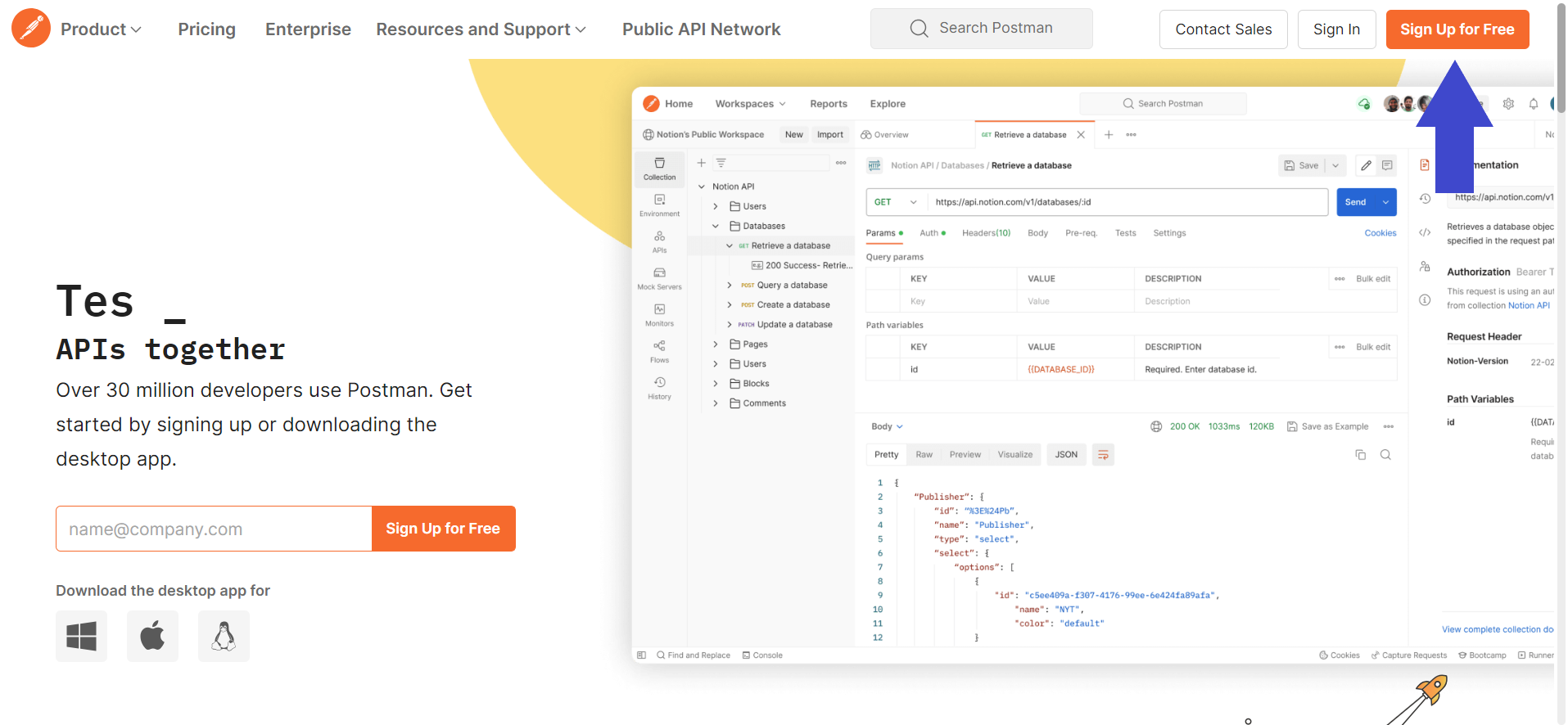
Passo 2 - Crie uma Nova Solicitação de API no Postman
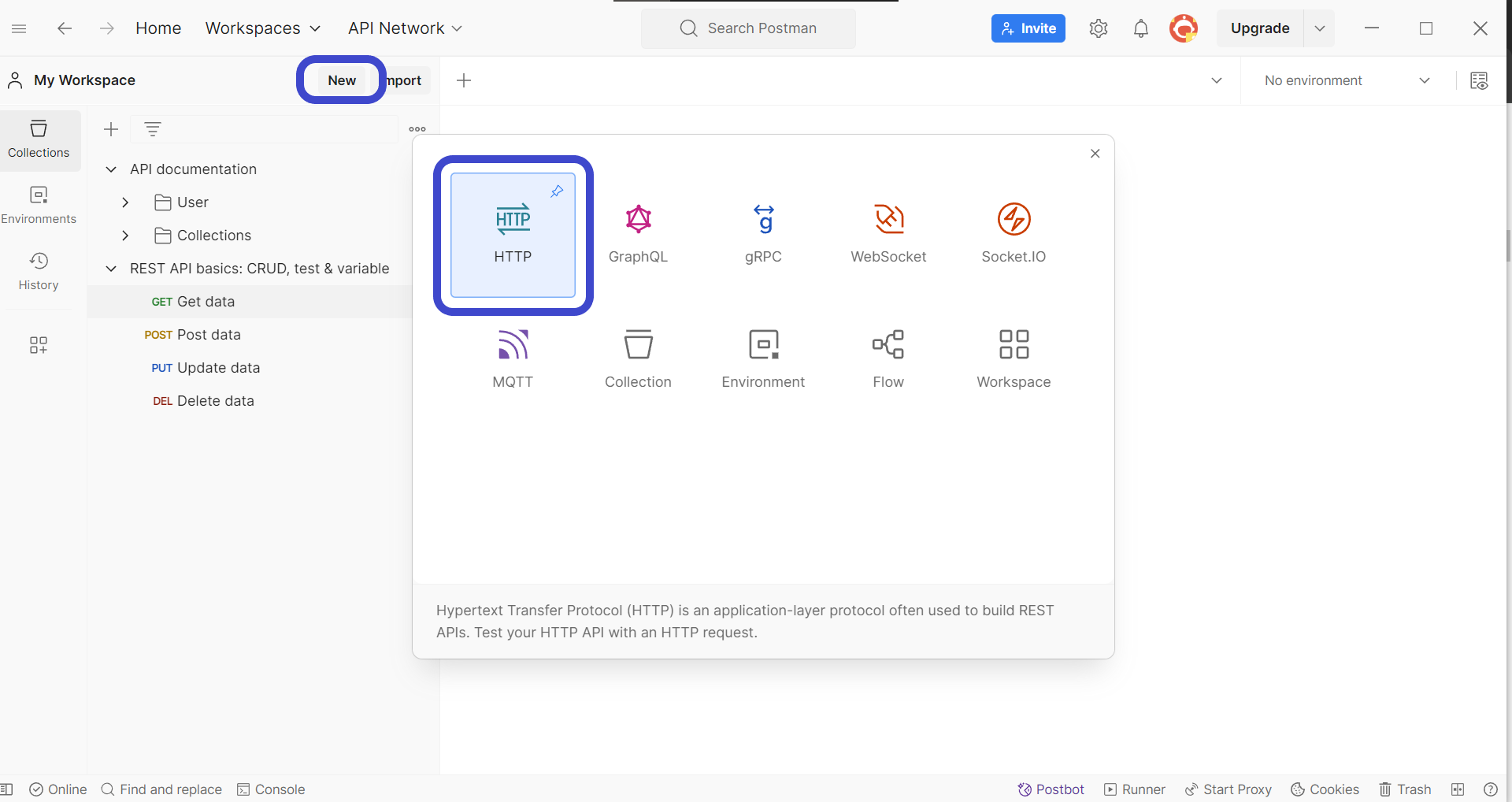
Assim que você instalar o Postman, crie uma nova solicitação clicando no botão Novo no canto superior esquerdo da janela do Postman. Selecione Solicitação HTTP para criar uma nova solicitação, conforme mostrado na imagem acima.
Passo 3 - Insira o Método e Detalhes da API
Em seguida, você precisa incluir os detalhes da solicitação da API que deseja criar. Ela deve incluir componentes como a URL, métodos HTTP, e parâmetros adicionais que a API exigirá.
Passo 4 - Envie a Solicitação de API
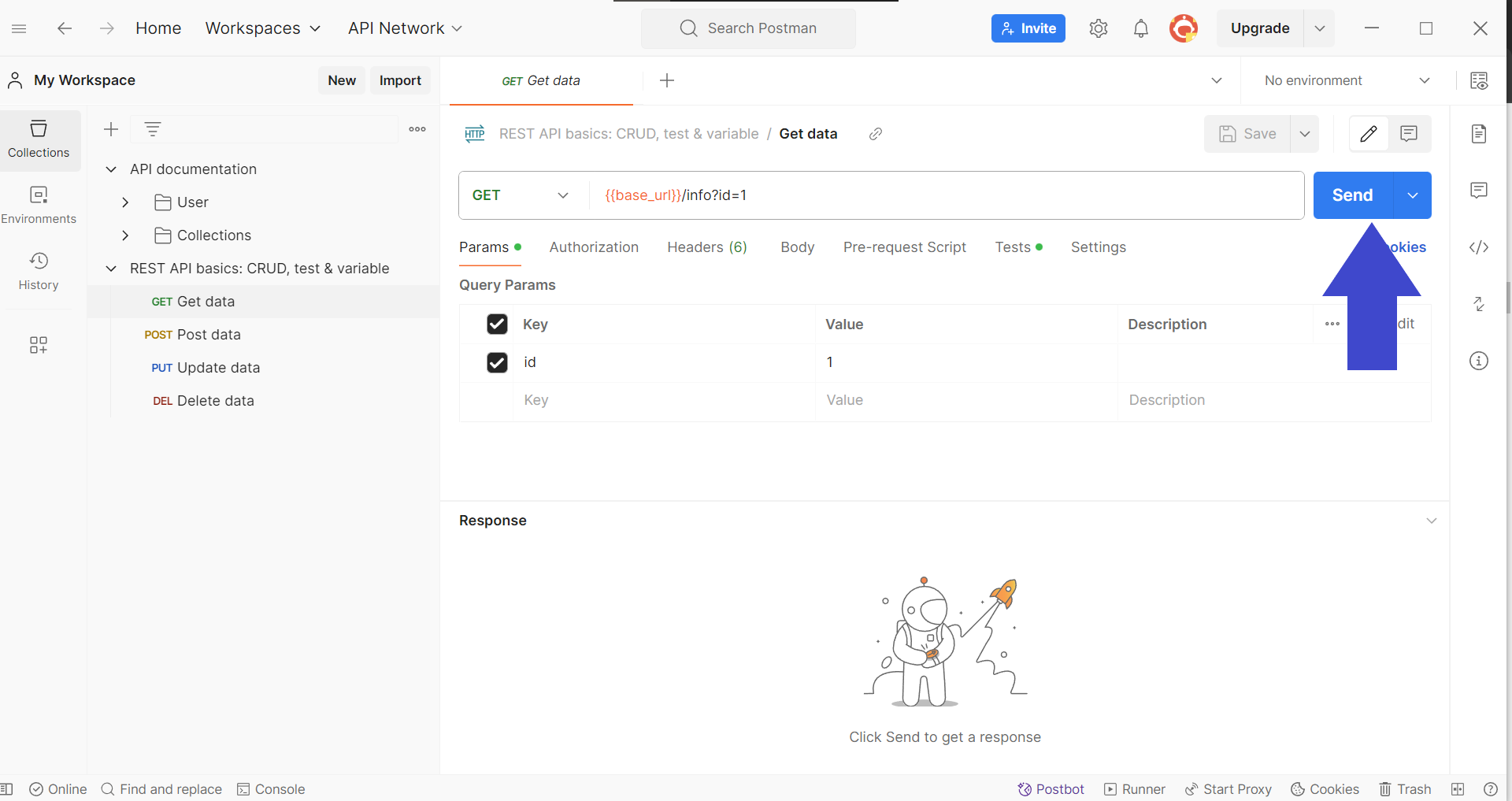
Pressione o botão Enviar no canto superior direito para enviar a solicitação de API a fim de receber uma resposta do back end.
Passo 5 - Abra o Console do Postman
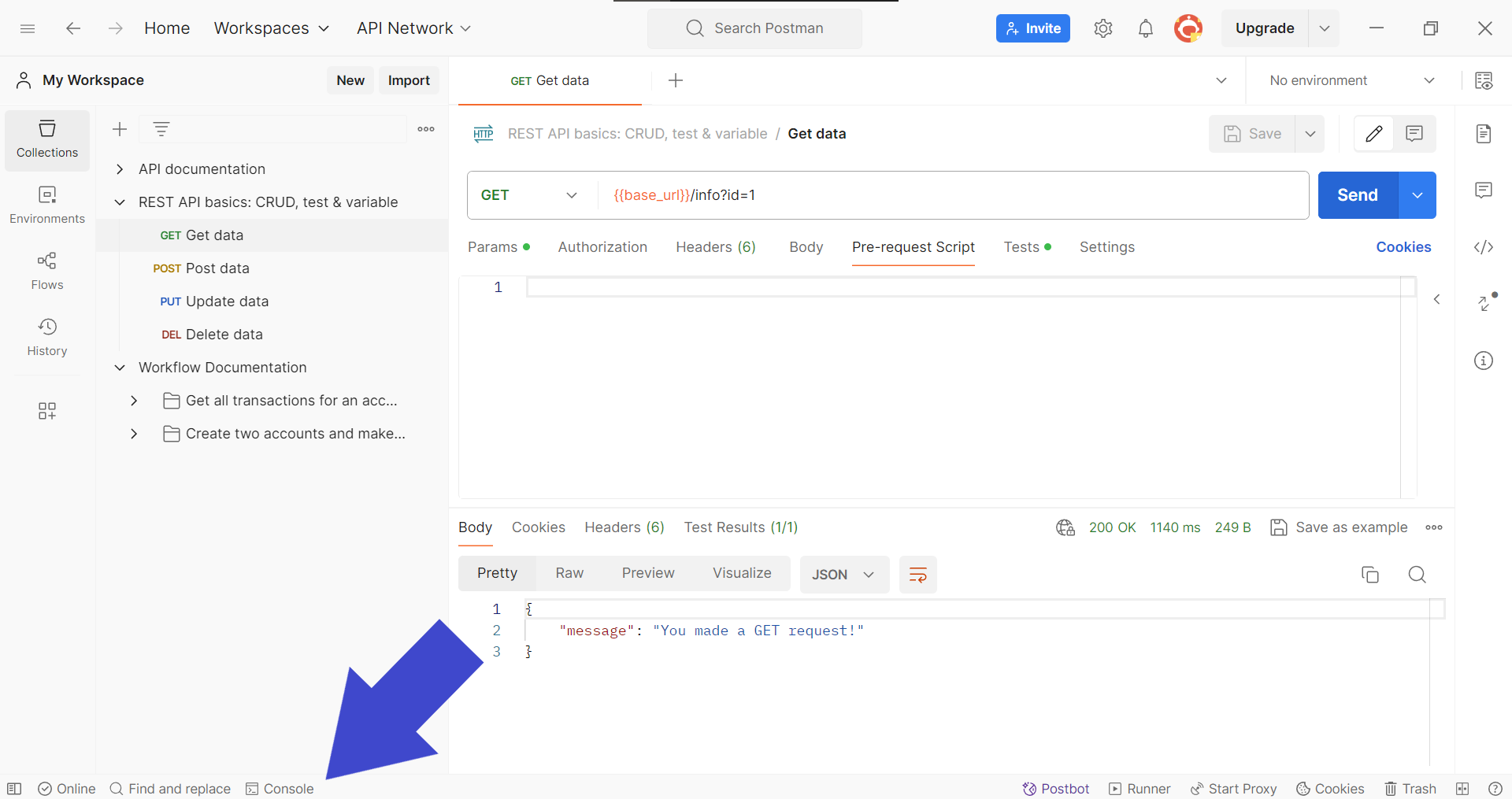
Para observar a resposta da API com mais detalhes, localize o botão Console no canto inferior esquerdo da janela do aplicativo Postman, conforme mostrado na imagem acima. Você também pode usar atalhos de teclado para isso:
- Usuários do MacOS:
⌘+Option+C - Usuários do Windows:
Ctrl+Alt+C
Passo 6 - Expanda os Detalhes da Resposta da API no Console do Postman
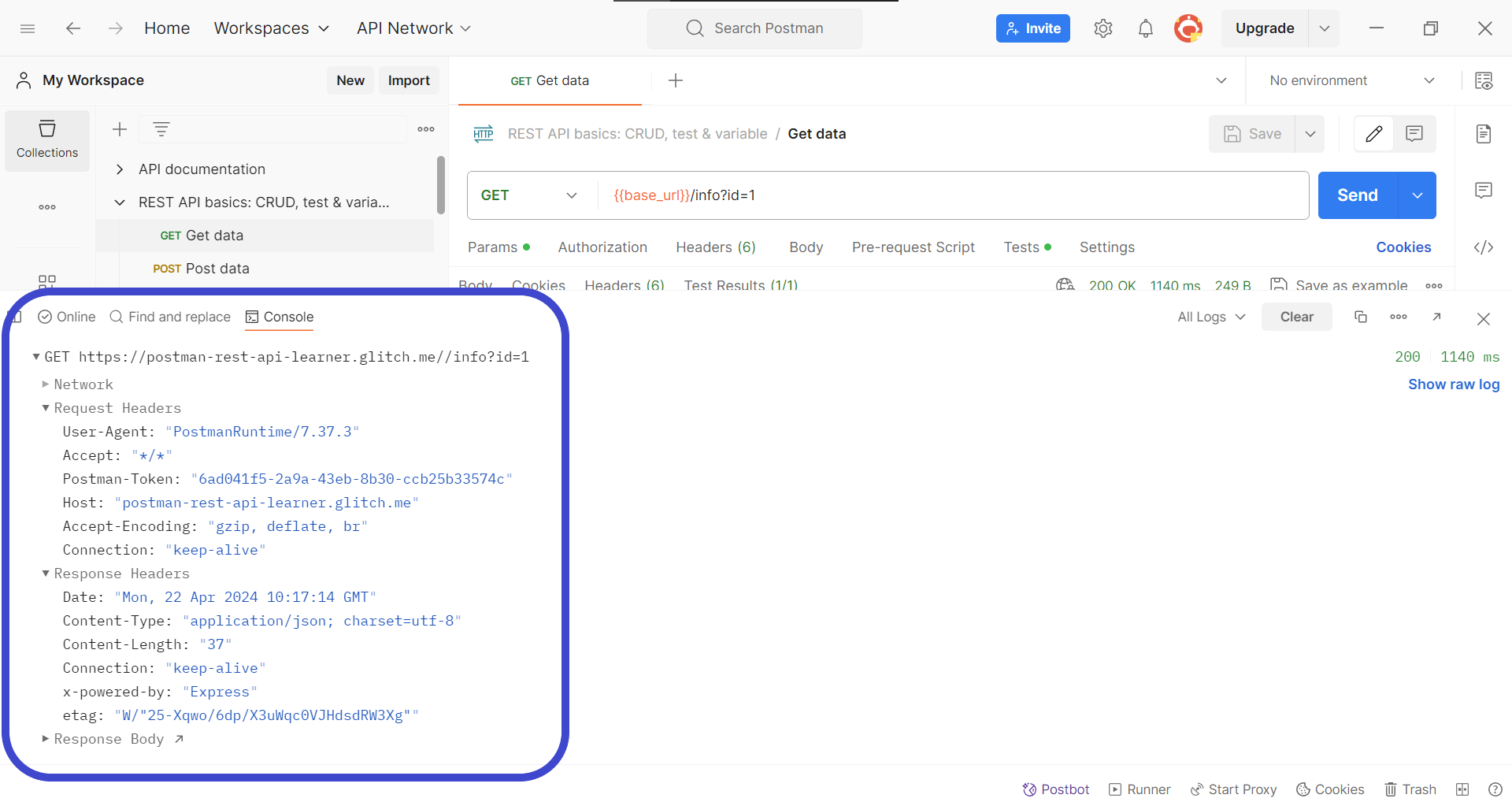
Expanda os detalhes da resposta da API clicando nos headers de resposta encontrados na seção do console do Postman. Isso deve iluminar você com os detalhes necessários para solucionar seu problema de API.
Apidog - Ganhe Total Transparência da Sua API
Apidog é uma plataforma de desenvolvimento de API equipada com todas as funcionalidades necessárias para desenvolver qualquer estágio do ciclo de vida de uma API.
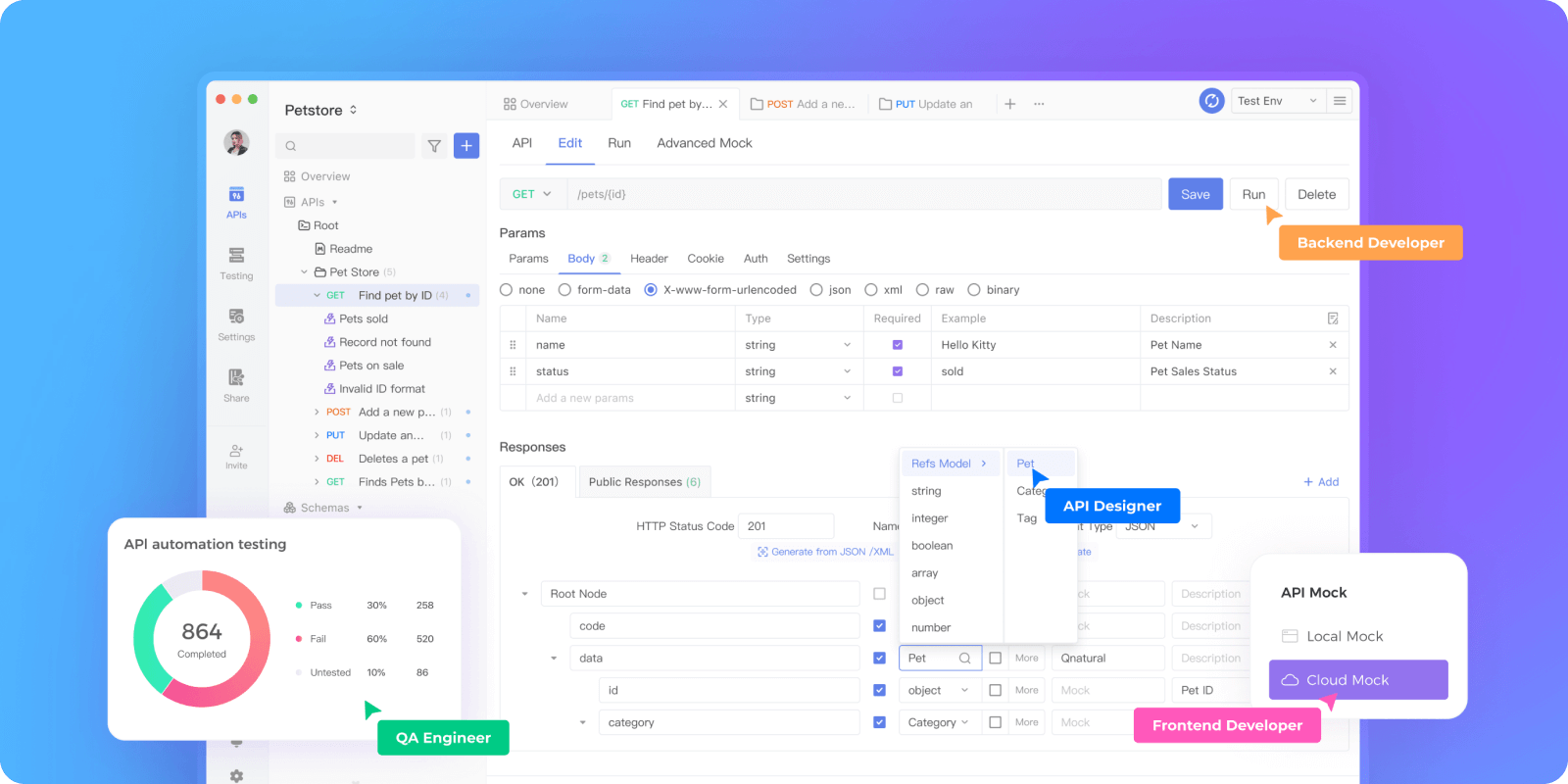
Apidog está se destacando como uma das melhores alternativas ao Postman devido à facilidade e intuição de sua interface de usuário, então se você está buscando uma nova plataforma para acomodar seu desenvolvimento de API, considere o Apidog.

Crie uma API Rapidamente com Apidog
A abordagem de design first do Apidog permite que desenvolvedores, especialmente aqueles com preferência visual, configurem APIs rapidamente. Apidog recompensa generosamente os desenvolvedores que prepararam suas APIs de forma completa!
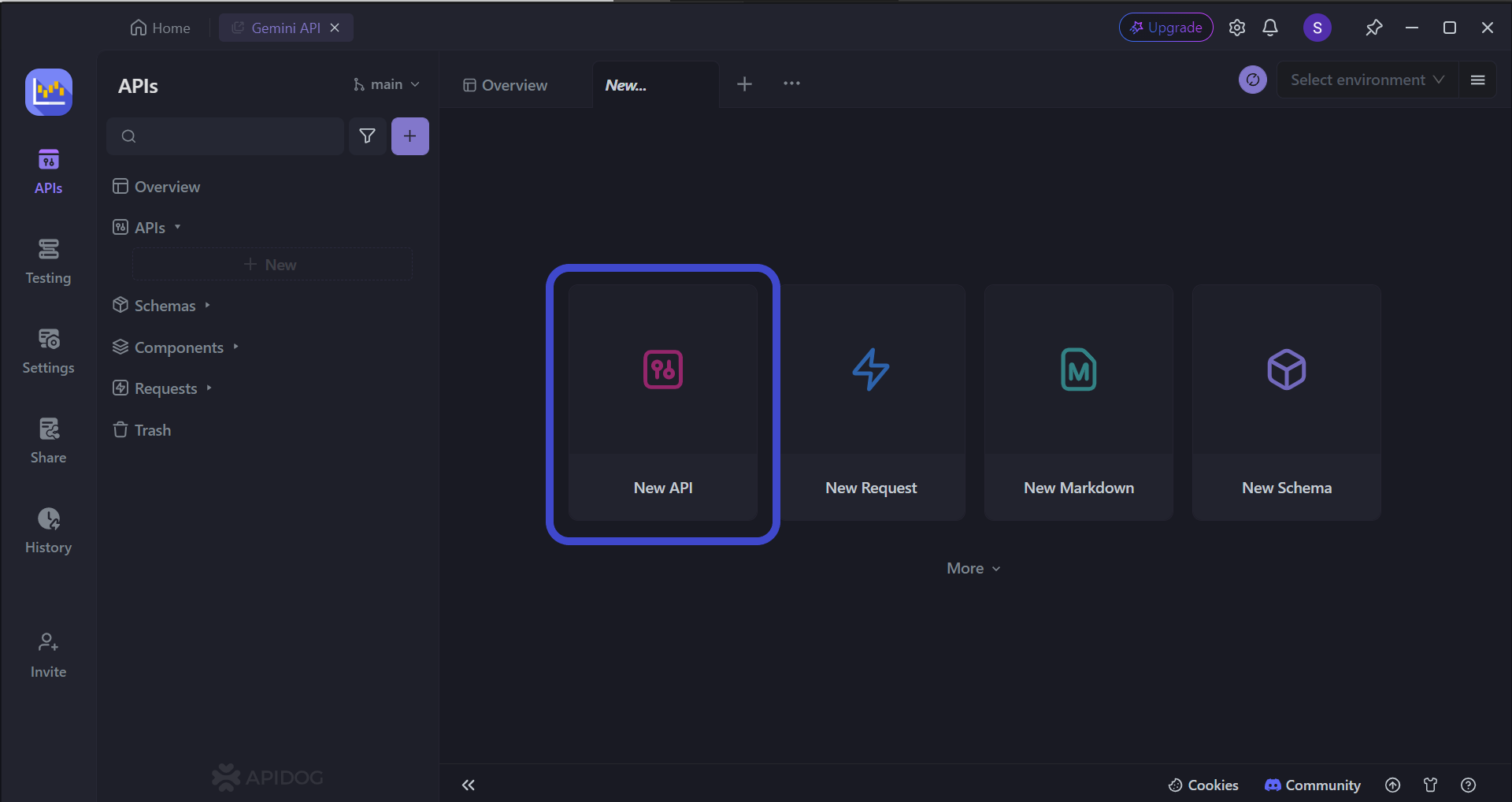
Para começar, pressione o botão Nova API, conforme mostrado na imagem acima.
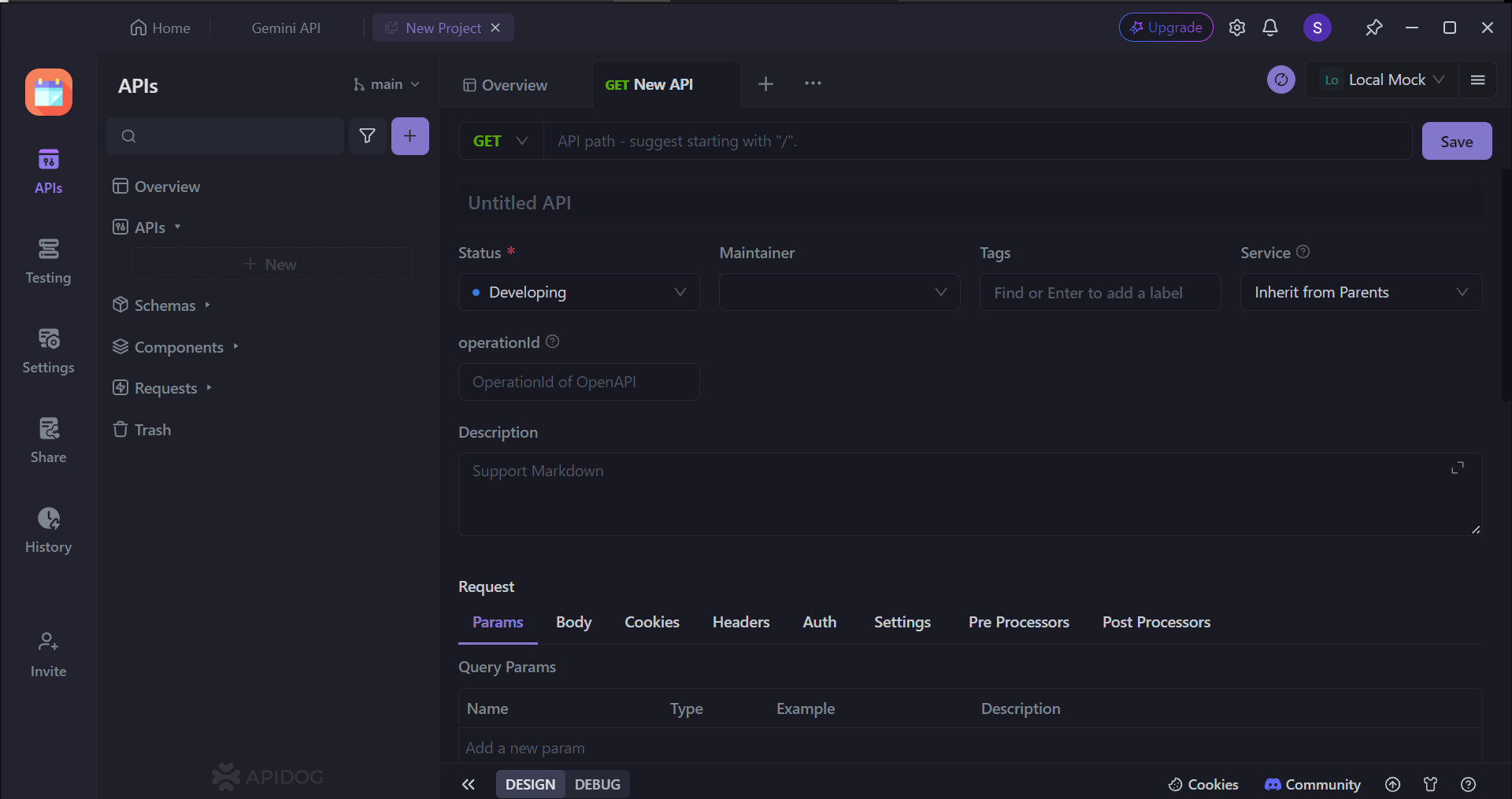
Em seguida, você pode selecionar muitas das características da API. Nesta página, você pode:
- Definir o método HTTP (GET, POST, PUT ou DELETE)
- Definir a URL da API (ou endpoint da API) para interação cliente-servidor
- Incluir um/múltiplos parâmetros a serem passados na URL da API
- Fornecer uma descrição da funcionalidade que a API pretende oferecer.


Veja os Detalhes Completos Sobre as Solicitações e Respostas da Sua API com Apidog
Apidog possui algumas funcionalidades adicionais além do que o Postman oferece para atender às necessidades dos usuários ao solucionar problemas de APIs.
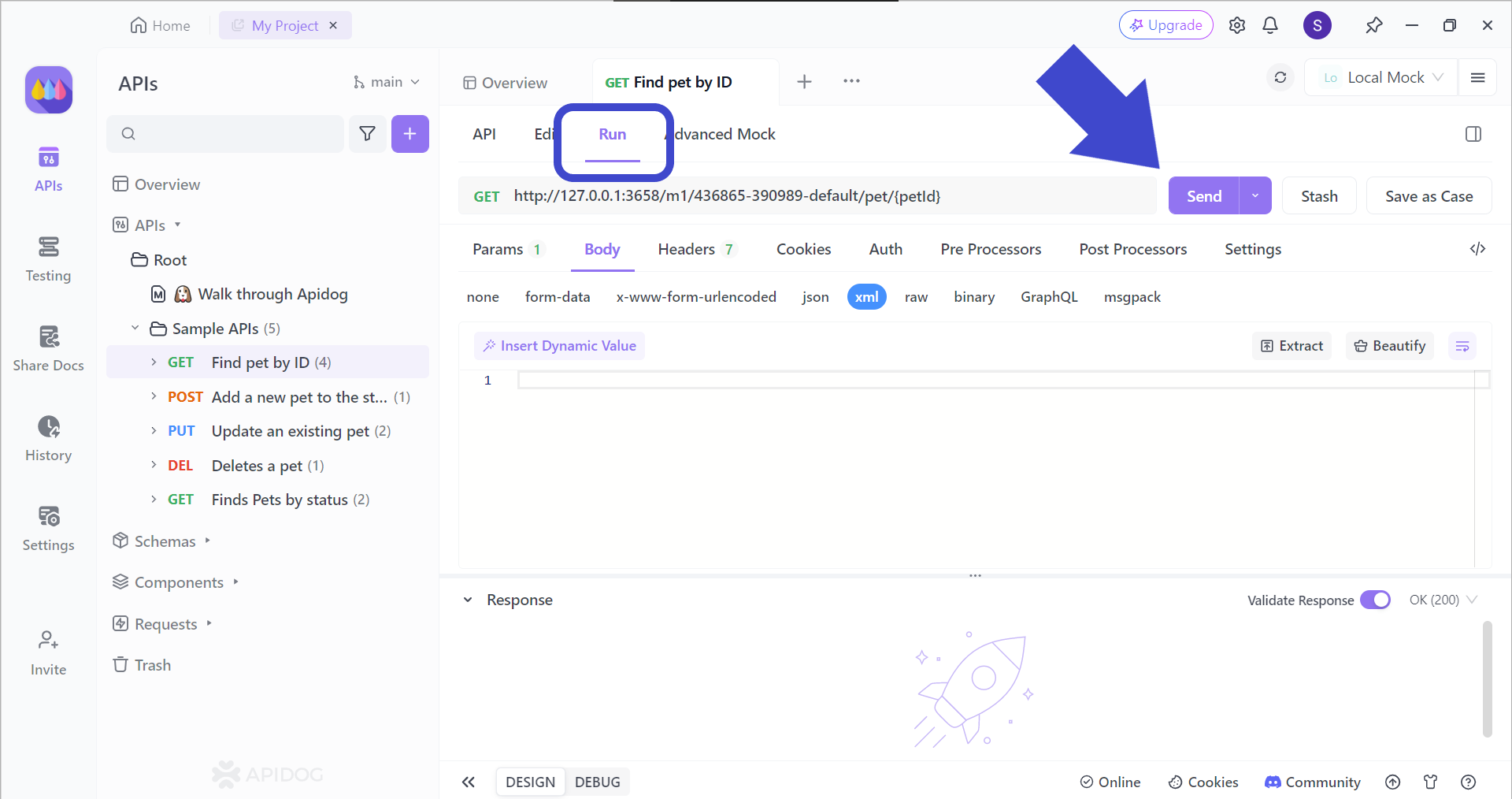
Para observar sua API mais de perto, selecione uma API que você deseja solucionar e escolha o cabeçalho Executar. Isso deve exibir o botão Enviar, conforme mostrado na imagem acima.
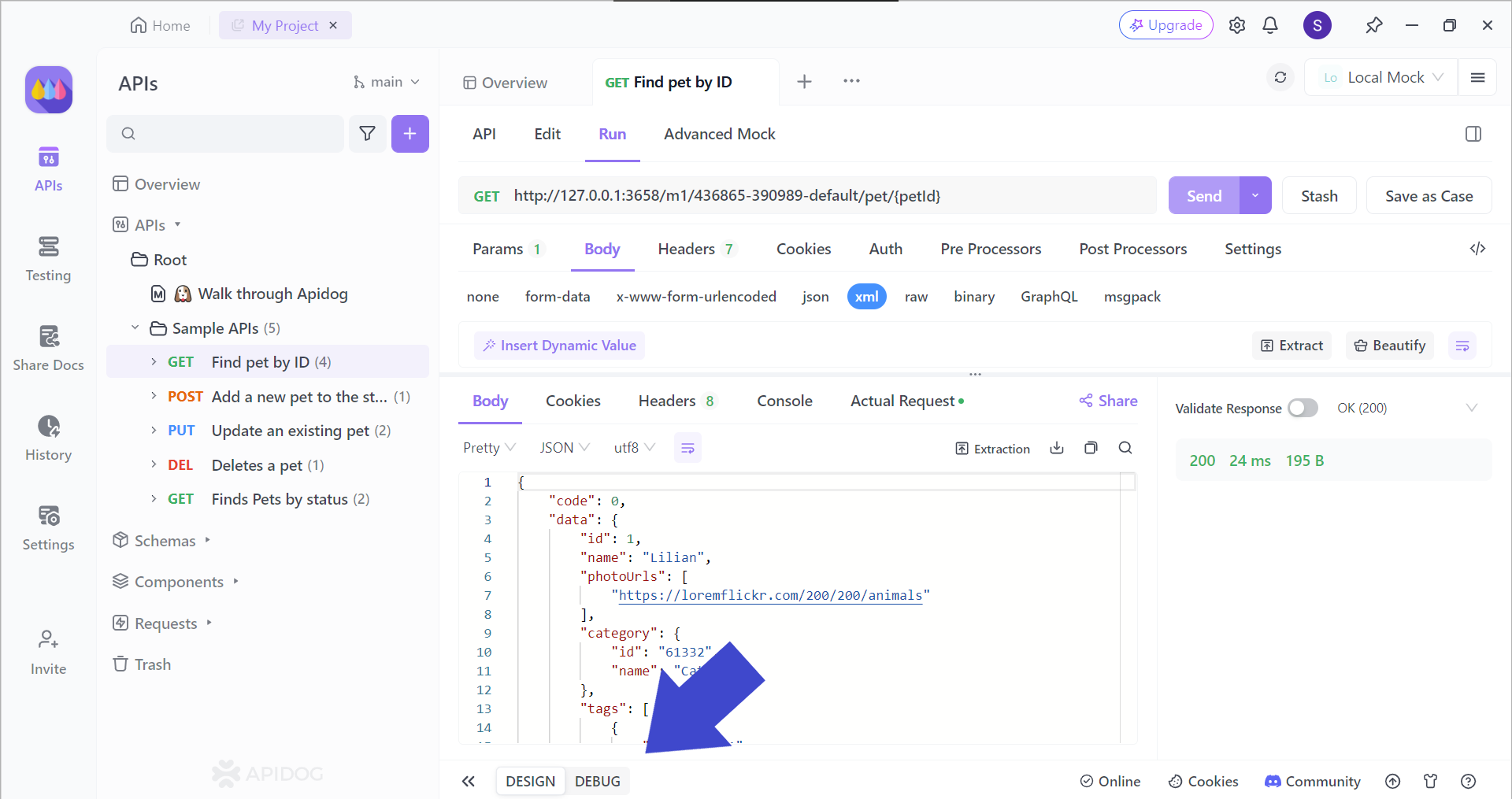
Você deve então receber uma resposta da API. Para ver mais detalhes sobre a resposta, pressione a seção DEBUG, conforme indicado pela seta na imagem acima.
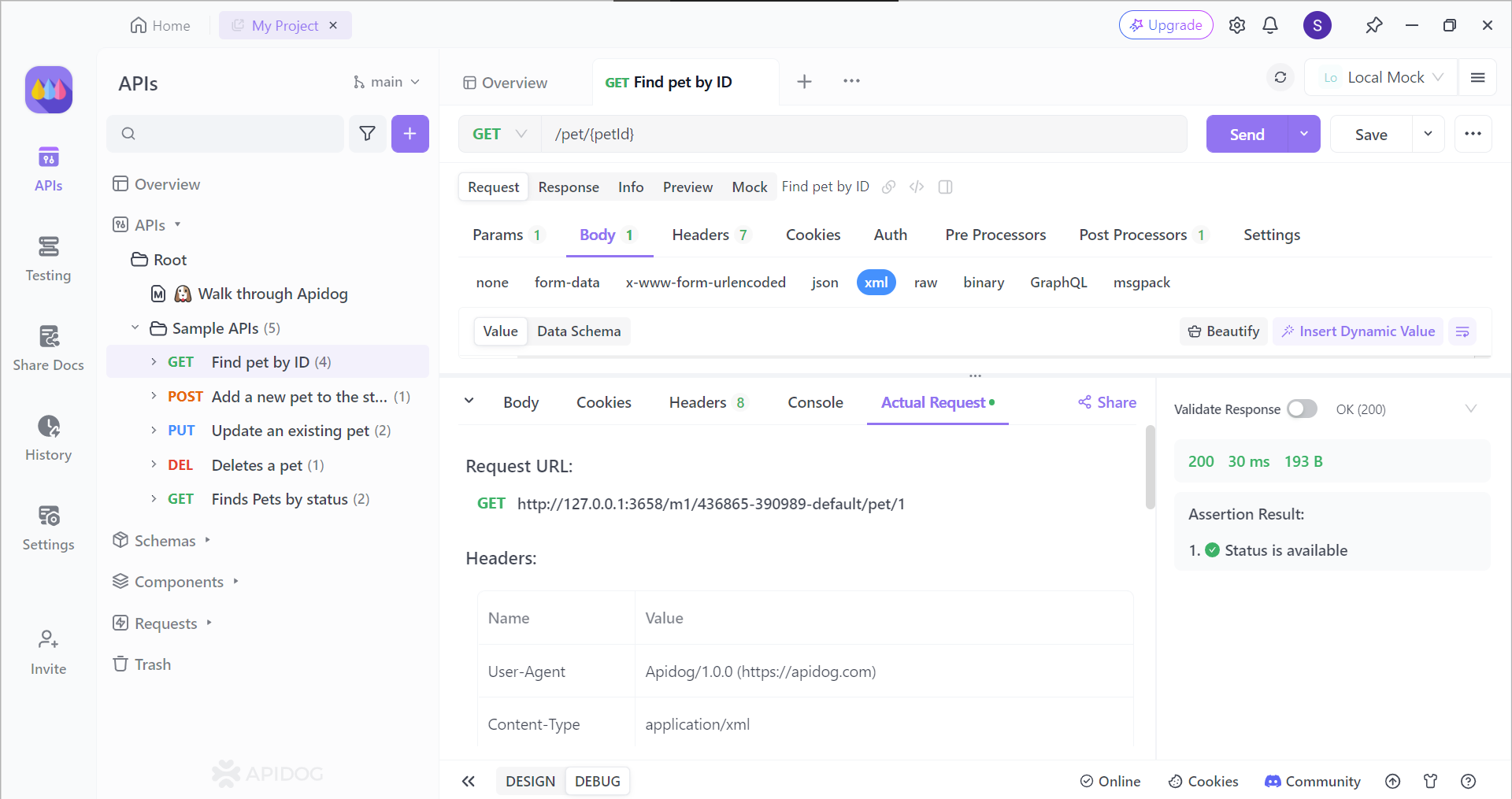
Agora você pode ver vários novos headers:
- Corpo
- Cookies
- Headers
- Console
- Solicitações Reais
Todas essas seções fornecem diferentes detalhes sobre a solicitação e resposta da sua API, então leve seu tempo para ver em qual parte sua API precisa de refinamento!
Conclusão
O console do Postman serve como uma poderosa ferramenta de depuração dentro do aplicativo Postman. Ao aprender como abrir o console do Postman, você pode utilizar informações em tempo real sobre detalhes de solicitação e resposta, saídas de script e erros potenciais, capacitando você a agilizar seu processo de solução de problemas de API.
Seja você um desenvolvedor de API experiente ou apenas um iniciante, familiarizar-se com o Console Aberto pode aprimorar significativamente seu fluxo de trabalho e acelerar a depuração até mesmo das interações de API mais complexas. Lembre-se, com o Console Aberto ao seu alcance, você pode transformar a depuração de APIs de uma experiência frustrante para uma jornada tranquila e eficiente.
![[Postman] Como abrir o console do Postman?](https://assets.apidog.com/blog/2024/04/postman-open-console-cover.png)